文章详情页
机械革命Z2笔记本怎么安装win7系统 安装win7系统的操作方法介绍
浏览:4日期:2022-12-08 17:29:44
机械革命Z2商务版虽然定位高性能轻薄本,但说到底还是深海幽灵Z2轻薄游戏本的同门,模具、配置相同,只是颜色不同且延长了续航时间,但却将人群充分的拓展开来。那么这款笔记本如何一键u盘安装win7系统呢?快跟小编一起来看看吧。那么这款笔记本如何一键u盘安装win7系统?快和小编一起来看看吧。
安装方法:
1、首先将u盘制作成u盘启动盘,接着前往相关网站下载win7系统存到u盘启动盘,重启电脑等待出现开机画面按下启动快捷键,选择u盘启动进入到大白菜主菜单,选取【02】大白菜win8 pe标准版(新机器)选项,按下回车键确认,如下图所示:

2、在pe装机工具中选择win7镜像放在c盘中,点击确定,如下图所示:
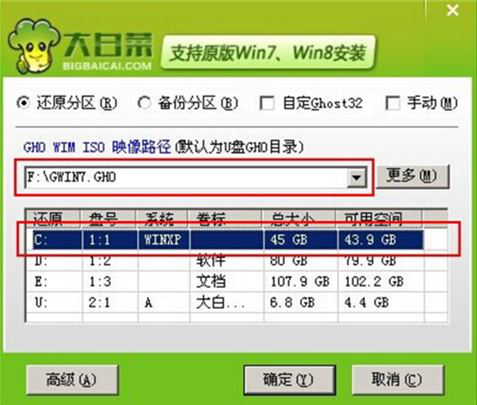
3、此时在弹出的提示窗口直接点击确定按钮,如下图所示:
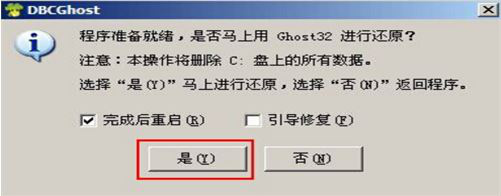
4、随后安装工具开始工作,我们需要耐心等待几分钟, 如下图所示:
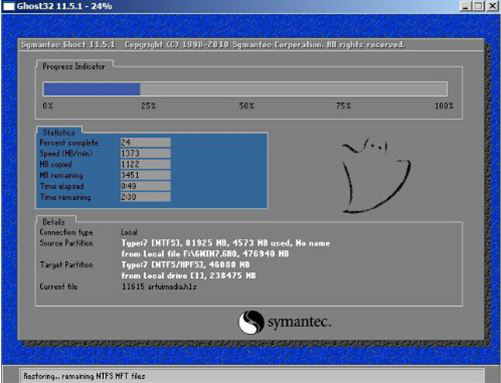
5、完成后,弹跳出的提示框会提示是否立即重启,这个时候我们直接点击立即重启就即可。

6、此时就可以拔除u盘了,重启系统开始进行安装,我们无需进行操作,等待安装完成即可。
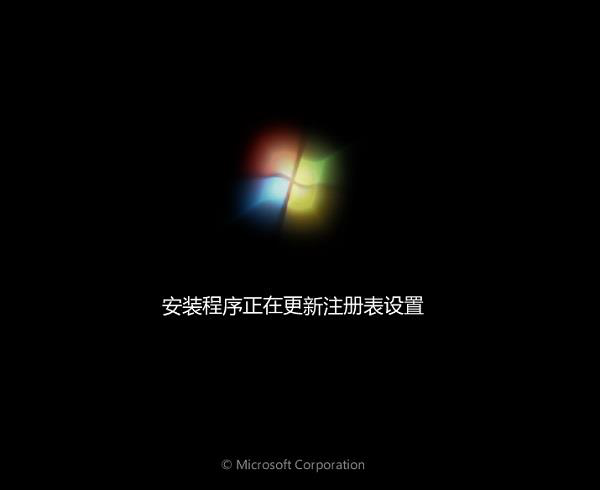
win7相关攻略推荐:
win7_win7系统登陆进程初始化失败解决方法
win7电脑中隐藏本地磁盘驱动器具体操作流程
win7怎么还原系统_具体操作流程
以上就是机械革命Z2笔记本如何一键u盘安装win7系统操作方法,如果机械革命Z2的用户想要安装win7系统,可以根据上述操作步骤进行安装。
相关文章:
1. Win10怎么给Windows Defender添加排除项?2. Win7电脑鼠标指针可以换吗?Win7电脑鼠标指针更换教程3. Win10更新后小娜Cortana用不了?4. 360装机大师能装Win10系统吗?360装机大师怎么装Win10系统?5. WinXP如何使用录音机?WinXP使用录音机的方法6. Win11怎么升级TPM Win11没有TPM怎么升级7. Win10一直卡在正在准备自动修复怎么办?8. win XP系统的电脑无法连接苹果手机怎么解决9. Win10系统屏幕颜色偏黄怎么办?Win10系统屏幕颜色偏黄解决方法10. Win11固态硬盘是什么格式?Win11固态硬盘格式详细介绍
排行榜

 网公网安备
网公网安备